Fix Destiny 2 Companion App nefunguje na iOS alebo Android
Hry / / August 05, 2021
Väčšina z hráčov si hrá Destiny 2 najradšej, keď na svojich zariadeniach so systémom iOS alebo Android použije sprievodnú aplikáciu Destiny 2. Existuje veľa výhod použitia sprievodnej aplikácie, ako napríklad, že môžeš byť Guardianom a kontrolovať všetky zbrane, brnenia atď. Okrem toho by ste boli schopní vytvárať a spravovať klan, prehľadávať filtre Fireteams a oveľa viac.
Mnoho ľudí však uviedlo, že aplikácia Destiny 2 Companion nefunguje alebo nereaguje na ich zariadenia so systémom iOS a Android. Čo teda pravdepodobne spôsobuje problém a ako by ste ho mohli vyriešiť?

Obsah
-
1 Fix Destiny 2 Companion App nefunguje na iOS alebo Android
- 1.1 Metóda 1: Aktualizácia osudu 2
- 1.2 Metóda 2: Vynútené zatvorenie alebo vyčistenie medzipamäte a údajov - osud 2
- 1.3 Metóda 3: Opätovné prihlásenie do Destiny 2
- 1.4 Metóda 4: Preinštalovanie Destiny 2
- 1.5 Metóda 5: Obnovte výrobné nastavenia zariadenia so systémom iOS alebo Android
- 2 Záver
Fix Destiny 2 Companion App nefunguje na iOS alebo Android
Aplikácia Destiny 2 Companion má rôzne faktory, nie funkčný problém. Problém však môže nastať z jednoduchých dôvodov, ako je chyba overenia, problémy s pripojením, zastaraná aplikácia atď. V tomto článku sa budeme zaoberať niekoľkými riešeniami, ktoré môžete vyskúšať na opravu problému s funkciou sprievodnej aplikácie Destiny 2, ktorý bude spomenutý nižšie.
Metóda 1: Aktualizácia osudu 2
V aktuálnej aplikácii, ktorú používate, sa môžu vyskytnúť chyby a chyby. Aktualizácia obsahuje veľké opravy. Najlepšie bude, ak aplikáciu aktualizujete z obchodu Google Store alebo App Store a problém vyriešite. Chyba môže byť navyše spôsobená problémami s kompatibilitou. Bungie však tiež aktualizuje Destiny 2 s opravami kompatibility. Kroky uvedené nižšie sú určené iba pre zariadenia s Androidom. Ak používate zariadenie so systémom iOS, prejdite do App Store, vyhľadajte aplikáciu a aktualizujte ju.
Krok 1) Najskôr spustite Obchod Google Play v telefóne s Androidom a potom kliknite na ikonu ikona hamburgeru alebo posuňte zľava doprava a otvorte ponuku Obchod Google Play. Potom z ponuky prejdite na ikonu Moje aplikácie a hry možnosť.

Krok 2) Na nasledujúcej stránke prejdite na ikonu Nainštalované na karte, teraz prejdite a nájdite Destiny 2 Companion Aplikácia zo zoznamu aplikácií, ktorá je nainštalovaná na vašom zariadení.
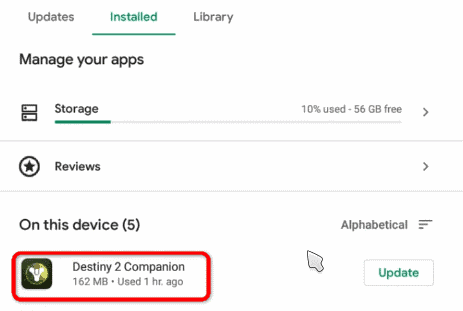
Krok 3) Nakoniec kliknite na ikonu Aktualizácia tlačidlo. Môže vás požiadať o výber siete, výber preferovanej siete a spustenie inštalácie aktualizácie.
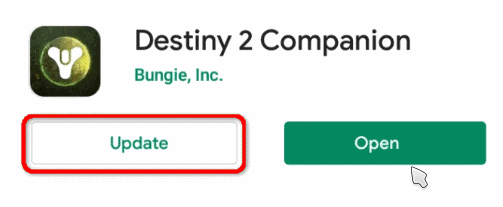
Metóda 2: Vynútené zatvorenie alebo vyčistenie medzipamäte a údajov - osud 2
Sprievodná aplikácia osudu 2 nemusí byť iba dočasná závada. Ak to chcete opraviť, stačí iba vynútiť zatvorenie aplikácie a opätovné spustenie. Ak to chcete urobiť, choďte na nastavenie na zariadení s Androidom, potom prejdite na Aplikácie.
V prípade zariadení so systémom iOS stačí vymazať aplikáciu z pamäte RAM a znova ju spustiť. Prejdite do nastavení a skontrolujte ďalšie nastavenia, ktoré vynútia zatvorenie aplikácie Destiny 2 Companion.
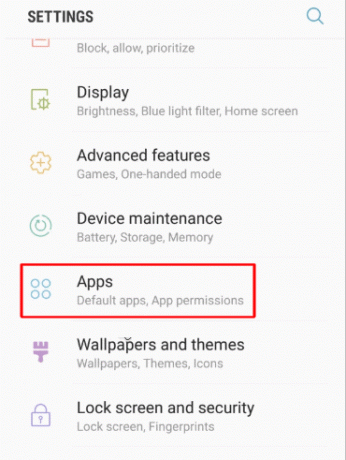
V nastaveniach aplikácií prejdite nadol v zozname aplikácií a vyhľadajte Osud 2, kliknite na ňu a na nasledujúcej stránke kliknite na ikonu Vynutene zastavenie tlačidlo, Potvrdiť, a aplikácia bude zatvorená.

Teraz jednoducho spustite aplikáciu kliknutím na ikonu Destiny 2 na svojom smartfóne a chyba bude možno teraz vyriešená. Ak to však nefunguje, mali by ste vymazať vyrovnávaciu pamäť a dáta aplikácií.
Preto vo svojom telefóne s Androidom prejdite na Nastavenia> Aplikácie / Správca aplikácií. Teraz hľadajte výraz Osud 2, kliknite na ňu, potom na informačnej stránke aplikácie Destiny 2 kliknite na ikonu Skladovanie možnosť.
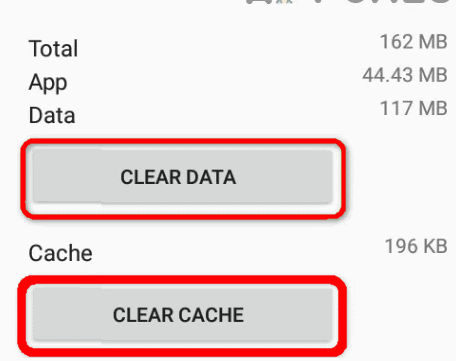
Klikni na Zmazať dáta a Vymazať vyrovnávaciu pamäť tlačidlo na vymazanie vyrovnávacej pamäte a údajov Destiny 2. Potom jednoducho spustite aplikáciu a skontrolujte, či bol problém vyriešený alebo nie.
Metóda 3: Opätovné prihlásenie do Destiny 2
Ak ste neprijali nové TOC, spoločnosť Bungie Inc mohla podmienky zmeniť. To by mohlo spôsobiť, že spoločník Destiny 2 nefunguje.
Ak to však chcete opraviť, musíte sa odhlásiť a znova prihlásiť do svojho účtu, potom prijať výzvu TOC.
Otvorte aplikáciu Destiny 2 Companion na svojom systéme iOS alebo Android a potom kliknite na ikonu Viac záložka dole. V ponuke kliknite na ikonu nastavenie možnosť, potom prejdite nadol a kliknite na ikonu Odhlásiť Sa tlačidlo.
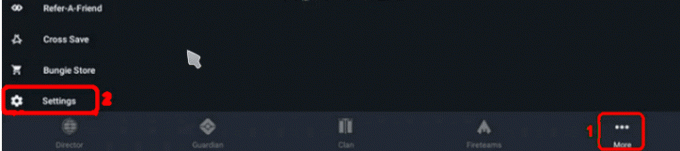
Ak to tiež nefunguje, skúste kombinovať predchádzajúcu metódu na vymazanie vyrovnávacej pamäte a prihlásenie do Destiny 2. Alebo môžete tiež aktualizovať aplikáciu, potom sa odhlásiť a znova prihlásiť, vyskúšať rôzne kombinácie, či nejaké fungujú alebo nie.
Metóda 4: Preinštalovanie Destiny 2
Ak boli súbory aplikácie Destiny 2 Companion z nejakého dôvodu poškodené, aplikácia prestane fungovať. Ak to chcete opraviť, najlepším riešením je preinštalovanie aplikácie.
Na zariadení so systémom iOS jednoducho stlačte a niekoľko sekúnd podržte ikonu aplikácie a potom kliknite na ikonu X ikona a aplikáciu odinštalujte.
Potom si aplikáciu môžete znova stiahnuť z App Store. To by malo opraviť, aby sprievodná aplikácia Destiny 2 nefungovala.
V prípade zariadení s Androidom však môžete prejsť na Nastavenia> aplikácie> Destiny 2 a potom kliknite na ikonu Odinštalovať tlačidlo.

Môžete tiež stlačiť ikonu Destiny 2 na niekoľko sekúnd a potom vybrať odinštalovať z výzvy. Potom si aplikáciu znova stiahnite, prejdite do služby Google Play, vyhľadajte sprievodnú aplikáciu Destiny 2 a Inštalácia to.
Metóda 5: Obnovte výrobné nastavenia zariadenia so systémom iOS alebo Android
Ak pre vás nefunguje žiadne z týchto riešení, poslednou vecou, ktorú môžete vyskúšať, je obnovenie továrenských nastavení zariadenia so systémom iOS alebo Android.
Nie je však vhodné to robiť. Aj keď tak urobíte, nezabudnite si vziať zálohu.
Ak chcete resetovať nastavenia telefónu pre iOS a Android, túto možnosť pravdepodobne ľahko nájdete v zozname Systémové nastavenia. Ak resetovanie smartphonu nefunguje, skúste použiť iné Wi-Fi pripojenie a siete.
Záver
Ak sprievodná aplikácia Destiny 2 nefunguje na vašom zariadení so systémom iOS alebo Android, môžete sa pokúsiť najskôr vyskúšať pripojenie k rôznym sieťam a zistiť, či funguje. Môžete tiež otvoriť prehľadávač a skontrolovať, či je server Destiny 2 nefunkčný.
Ďalej prejdite do obchodu Google Play alebo App Store a skontrolujte, či je k dispozícii aktualizácia pre Destiny 2. Ak existuje aktualizácia, aktualizujte aplikáciu, vymažte ju z pamäte RAM a znova ju spustite.
Ak je problém spôsobený interným poškodením súboru, musíte aplikáciu odinštalovať zo zariadenia so systémom iOS alebo Android. Potom aplikáciu znova nainštalujte z Obchodu Google Play alebo App Store. Malo by to vyriešiť problém. A nakoniec, ak nič nefunguje, skúste resetovať nastavenie smartphonu na predvolené hodnoty z výroby.
Voľba editora:
- NBA 2K21: Zmena časovania striel | Vykonajte namočenie | Zmeňte uhol kamery
- Ako splniť výzvu Ferris Bueller v službe BitLife
- 10 najlepších máp pre mestá: panorámy v roku 2020 - konečný zoznam
- Ako získať viac MUT coinov v Madden 21
- Nájdite umiestnenie apartmánov Sans Luxe - Wasteland 3

![Ako nainštalovať AOSP Android 9.0 Pie na Coolpad Mega 5C [GSI Phh-Treble]](/f/90c737eb72585133b1a5f7273ba622d5.jpg?width=288&height=384)

